- Autor Abigail Brown [email protected].
- Public 2023-12-17 07:01.
- E modifikuara e fundit 2025-01-24 12:24.
Është thelbësore që të kopjoni rregullisht iPhone 8 ose 8 Plus. Me një kopje rezervë, ju mund të rikuperoni nga një problem ose të rivendosni të dhënat tuaja në një iPhone të ri kur përmirësoni. Ka dy mënyra për të kopjuar iPhone 8 dhe 8 Plus. Ja çfarë duhet të dini për të dyja.
Udhëzimet në këtë artikull zbatohen për modelet iPhone 8 dhe 8 Plus që përdorin iOS 12 e lart. Nëse keni modele të tjera, ne kemi gjithashtu artikuj se si të bëni kopje rezervë të iPhone 7 ose të bëni kopje rezervë të iPhone X tuaj.
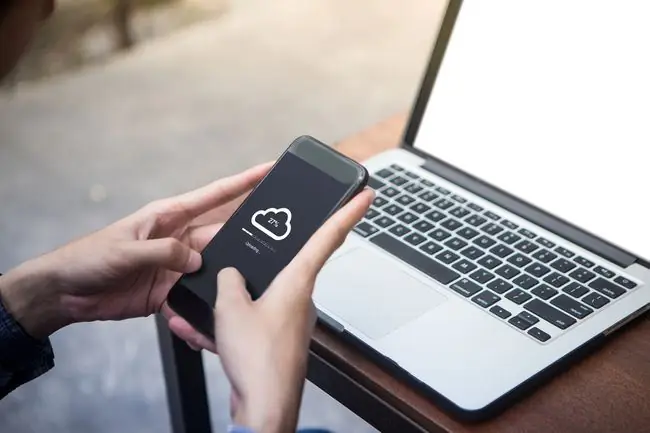
Si të bëni kopje rezervë të iPhone 8 dhe 8 Plus në iCloud
Ndoshta mënyra më e thjeshtë për të kopjuar iPhone 8 dhe 8 Plus është të përdorni iCloud. Kur e bëni këtë, telefoni juaj rezervon automatikisht të dhënat e tij në llogarinë tuaj iCloud sa herë që lidhet me Wi-Fi. Nuk ka shumë më të thjeshtë se automatiku. Ja çfarë duhet të bëni:
-
Sigurohu që iPhone yt është identifikuar në llogarinë tënde iCloud.
Llogaria juaj iCloud ka të njëjtin emër përdoruesi dhe fjalëkalim si Apple ID-ja juaj dhe ka të ngjarë të jeni identifikuar kur keni konfiguruar iPhone.
- Lidheni iPhone tuaj me Wi-Fi nëse nuk është i lidhur tashmë.
-
Trokit Cilësimet.
- Trokitni lehtë mbi emrin tuaj në krye të ekranit.
-
Trokit iCloud.

Image - Trokitni iCloud Backup.
-
Lëvizni rrëshqitësin iCloud Backup në ndezje/jeshile.

Image -
Me këtë bërë, iPhone juaj do të rezervojë automatikisht në iCloud sa herë që telefoni juaj është i lidhur me Wi-Fi, i kyçur në energji elektrike dhe i kyçur.
Nuk doni të prisni për një kopje rezervë automatike? Mund të rezervoni manualisht në iCloud duke ndjekur të gjithë hapat e mësipërm. Kur të arrini te ekrani i "Backup iCloud", trokitni lehtë mbi Back Up Now.
Si të përmirësoni hapësirën ruajtëse të iCloud
Çdo llogari iCloud vjen me 5 GB hapësirë ruajtëse falas për kopje rezervë dhe të dhëna të tjera. Jo të gjitha të dhënat tuaja llogariten në atë kufi; muzika dhe aplikacionet nuk kanë nevojë të rezervohen sepse mund t'i rishkarkosh falas.
Thënë kështu, 5 GB nuk është shumë hapësirë ruajtëse dhe ka të ngjarë të të mbarojë hapësira për kopje rezervë në llogarinë tënde iCloud shumë shpejt. Nëse jeni duke u përballur me atë situatë, përmirësoni hapësirën ruajtëse në iCloud duke bërë sa më poshtë:
- Trokit Cilësimet.
- Trokitni lehtë mbi emrin tuaj.
- Trokit iCloud > Menaxho hapësirën ruajtëse > Ndrysho planin e ruajtjes..
-
Trokitni planin e ri të hapësirës ruajtëse që dëshironi.

Image - Trokit Bli.
- Fut emrin e përdoruesit dhe fjalëkalimin e Apple ID kur të kërkohet. Kostoja mujore e shumës së re të ruajtjes do të faturohet në kartën që keni në dosje në Apple ID.
Si të bëni kopje rezervë të iPhone 8 dhe 8 Plus duke përdorur macOS Catalina (10.15)
Ndërsa iCloud mund të jetë mënyra më e përshtatshme për të rezervuar iPhone 8 dhe 8 Plus, nuk është opsioni juaj i vetëm. Ju gjithashtu mund të bëni kopje rezervë të iPhone në kompjuterin tuaj, megjithëse mënyra se si e bëni këtë varet nga lloji i kompjuterit që keni dhe çfarë sistemi operativ po përdorni.
Nëse përdorni Windows, ose macOS Mojave (10.14) ose më herët, kalo te seksioni tjetër. Nëse përdorni macOS Catalina (10.15), lexoni më tej.
Ka qenë që rezervonit iPhone në Mac duke përdorur iTunes, por Apple e ndërpreu aplikacionin iTunes në macOS Catalina (10.15). Në vend të kësaj, ju bëni kopje rezervë të iPhone tuaj duke përdorur Finder. Ja çfarë të bëni:
- Lidheni iPhone tuaj me Mac-in tuaj ose duke përdorur kabllon e sinkronizimit ose nëpërmjet Wi-Fi.
- Hap një dritare të re Finder.
- Në kolonën e majtë në dritaren Finder, kërkoni seksionin Locations dhe klikoni emrin e iPhone tuaj.
-
Nëse kërkohet, klikoni Trust.

Image -
Tjetra, një ekran që duket pothuajse identik me ekranin e menaxhimit të iPhone nga iTunes ngarkohet në dritaren Finder. Në seksionin Rezervimet (në skedën Përgjithshme), klikoni Krijoni kopje rezervë të të gjitha të dhënave në iPhone në këtë Mac.

Image Nëse keni një Apple Watch, sigurohuni që të kontrolloni kutinë pranë Encrypt vend rezervë. Nëse jo, të dhënat e shëndetit dhe aktivitetit nuk do të rezervohen.
- Mund t'ju kërkohet të vendosni kodin tuaj të kalimit në iPhone. Pasi ta bëni, duhet të fillojë kopjimi. Nëse jo, klikoni Back Up Now për të rezervuar iPhone tuaj në Mac.
Si të bëni kopje rezervë të iPhone 8 dhe 8 Plus duke përdorur iTunes
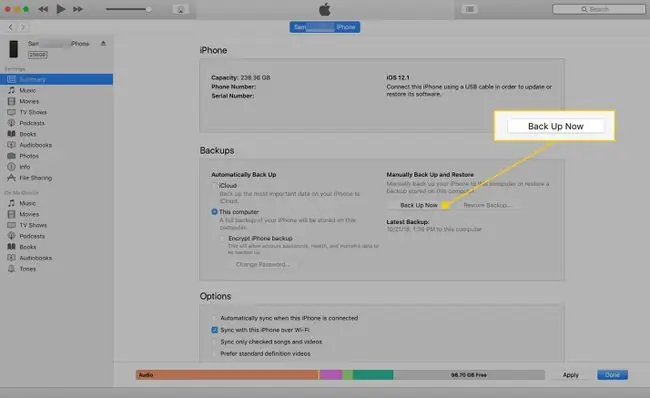
Nëse po përdorni macOS Mojave (10.14) ose më herët në Mac tuaj, ose në çdo version të Windows, mund të bëni kopje rezervë të iPhone tuaj duke përdorur iTunes. Ja se si:
-
Lidhni iPhone tuaj me kompjuterin me të cilin dëshironi ta sinkronizoni.
Mund të përdorni kabllon sinkronizimi të përfshirë ose, nëse e keni konfiguruar tashmë këtë opsion, mund të sinkronizoni nëpërmjet Wi-Fi.
- Hap iTunes nëse nuk hapet automatikisht.
- Kliko ikonën iPhone në këndin e sipërm majtas, pikërisht poshtë kontrolleve të luajtjes.
-
Në ekranin e menaxhimit të iPhone, gjeni seksionin Rezervimet dhe zgjidhni kutinë pranë Ky kompjuter.
Siç u përmend më herët, nëse keni një Apple Watch, sigurohuni që të kriptoni kopjen rezervë në mënyrë që të përfshihen të dhënat tuaja për shëndetin dhe aktivitetin.
- Kliko Rikthim tani.






